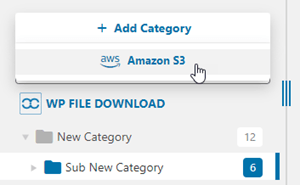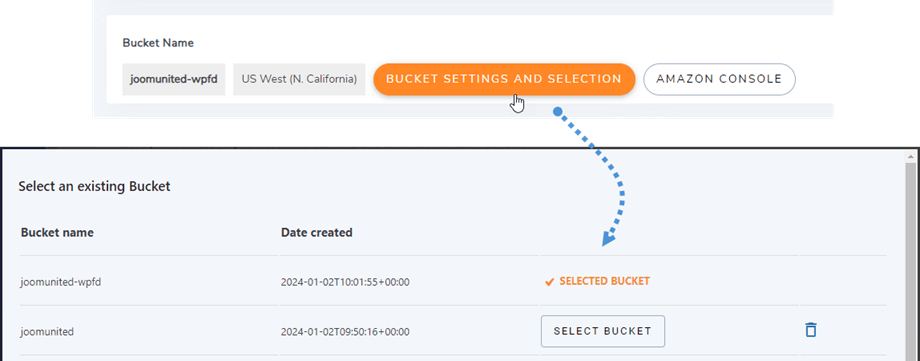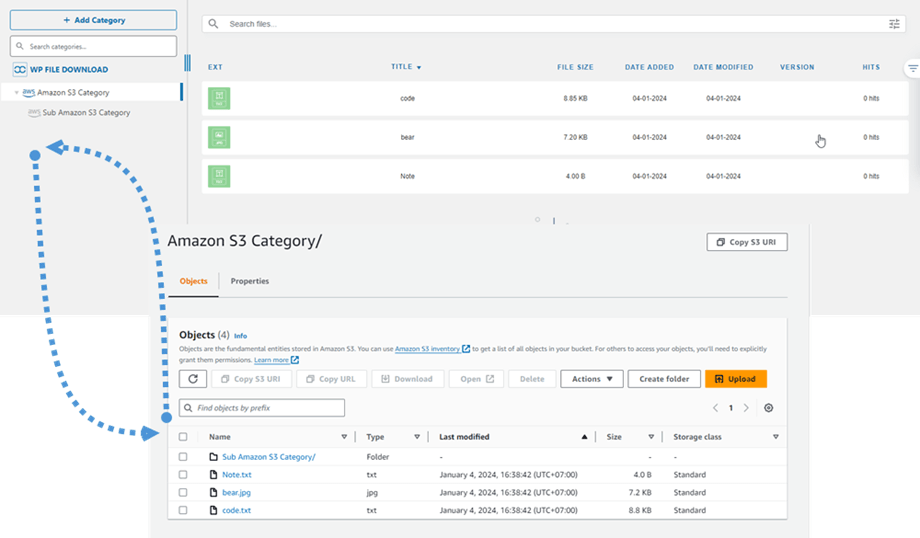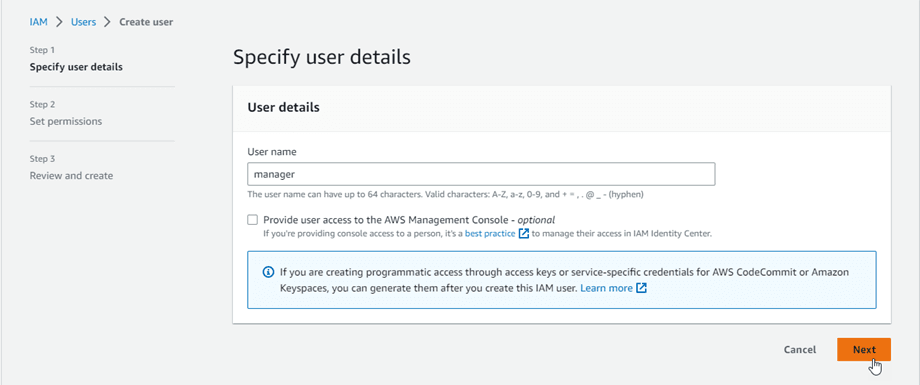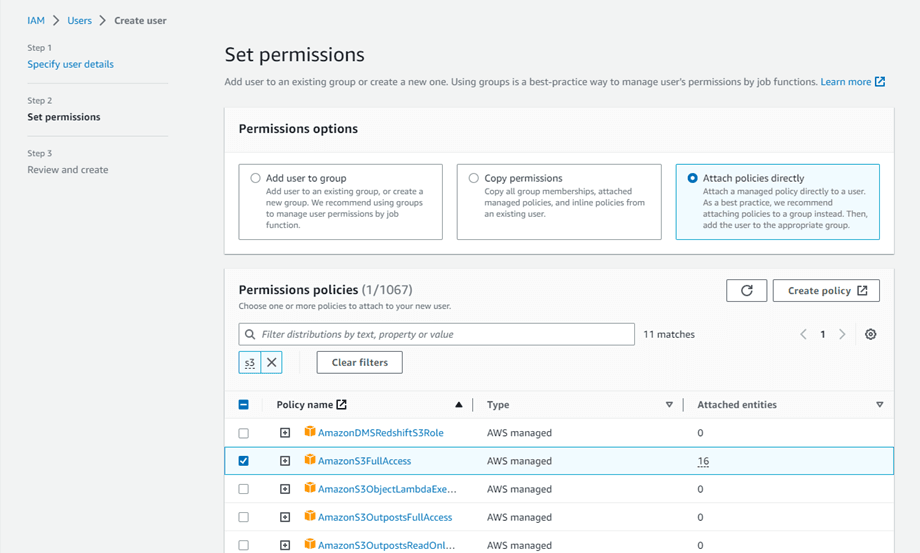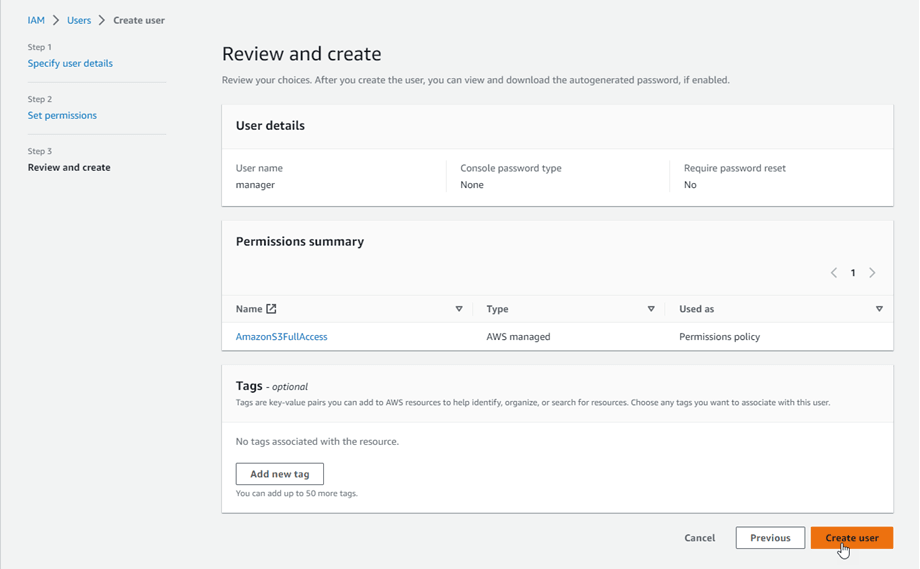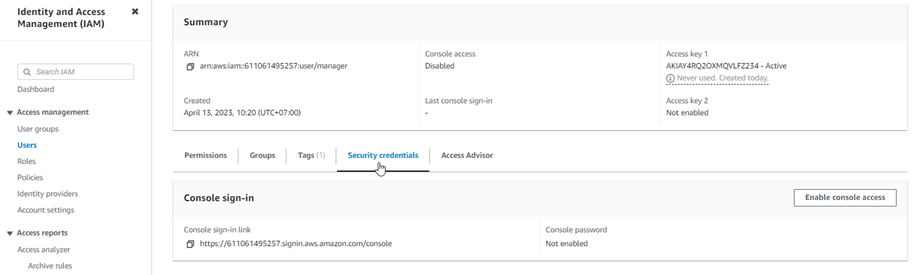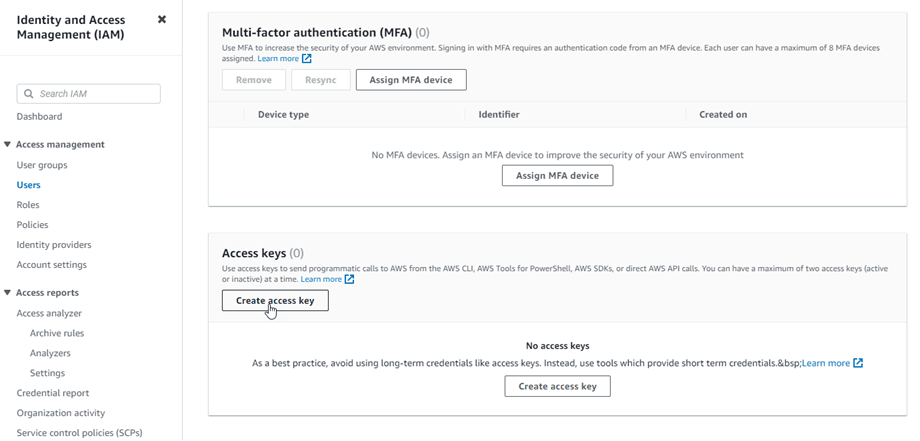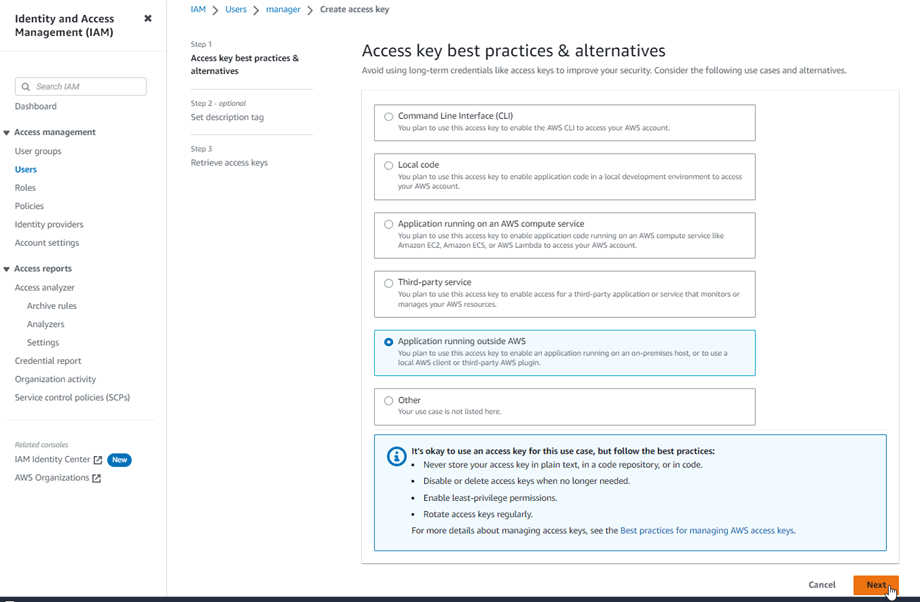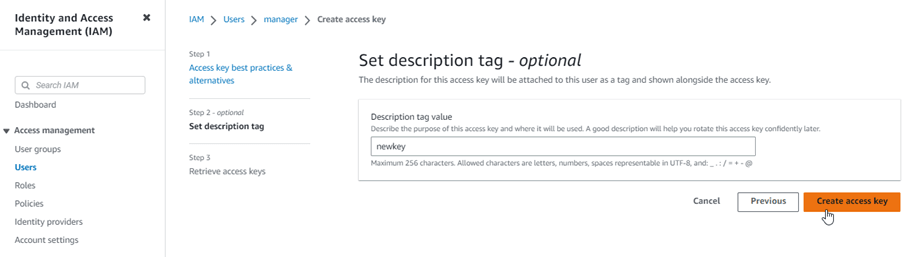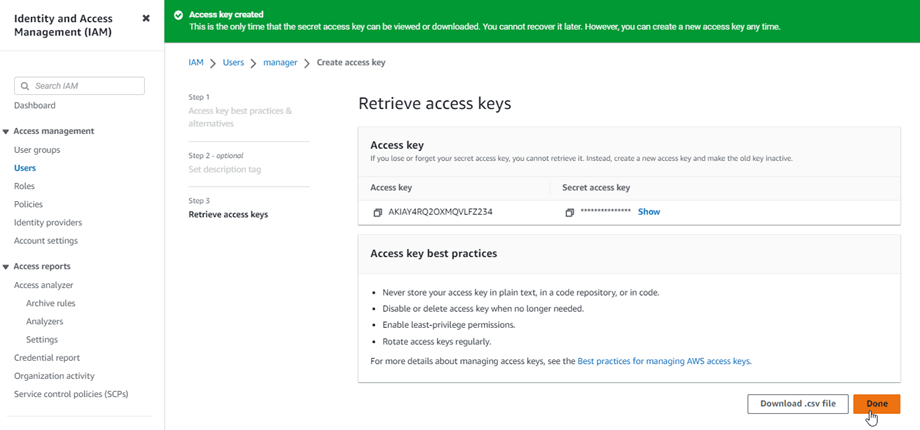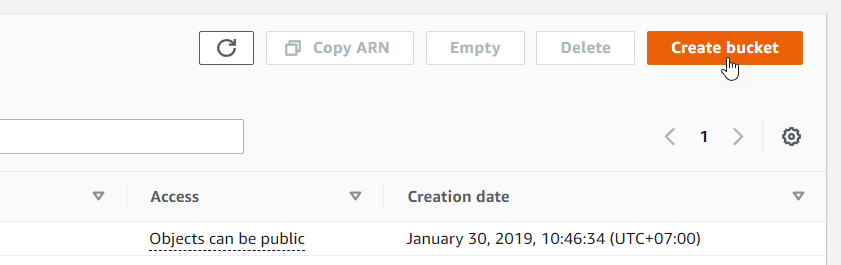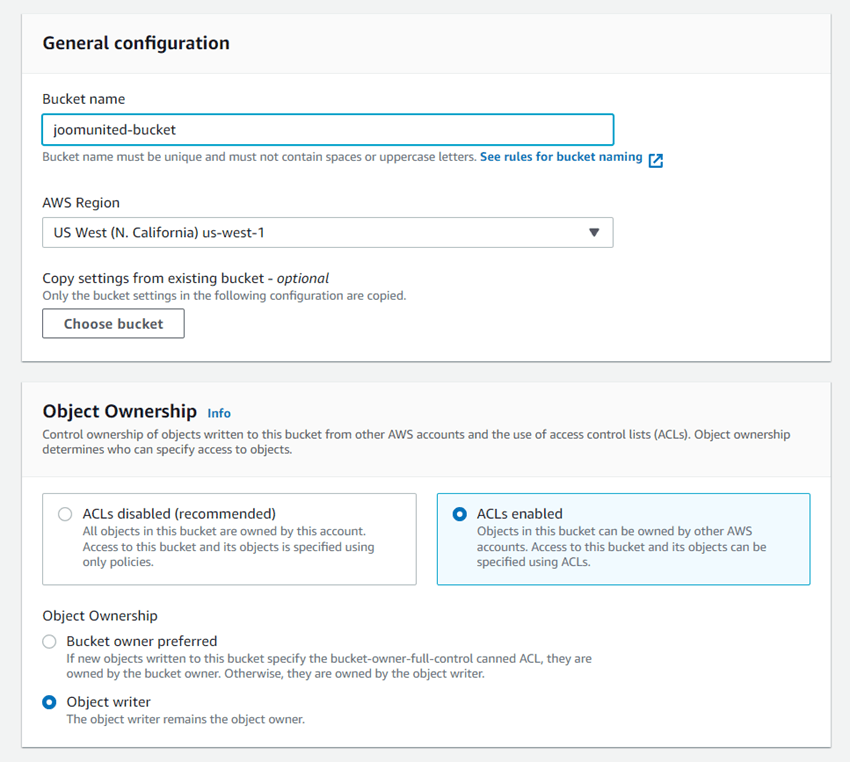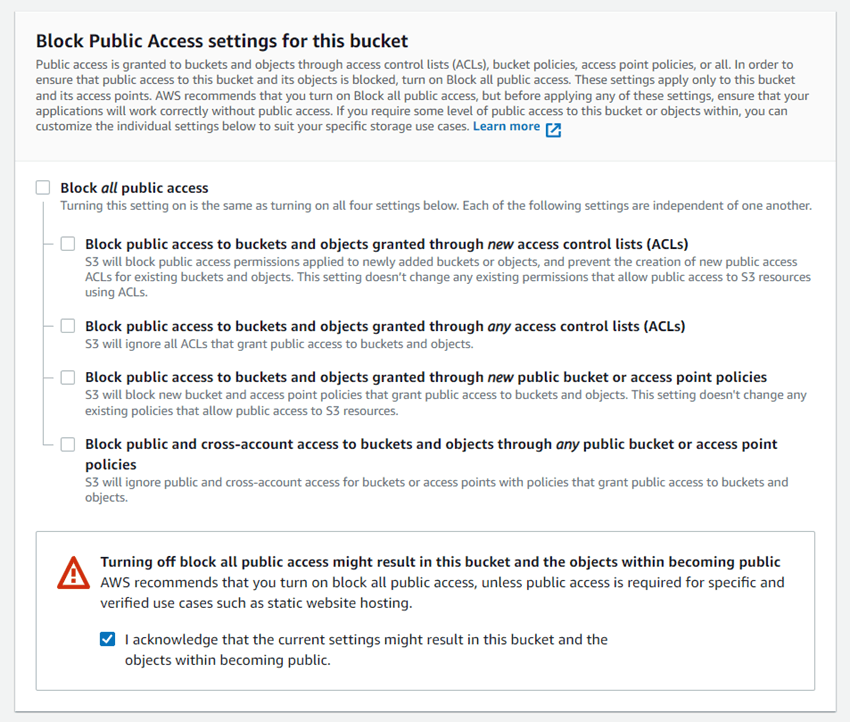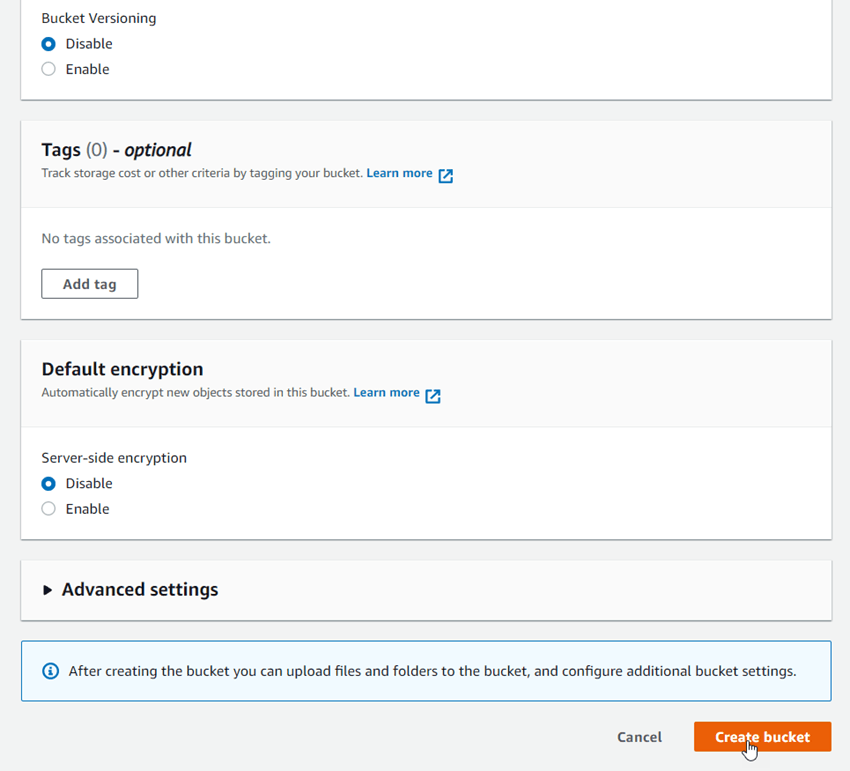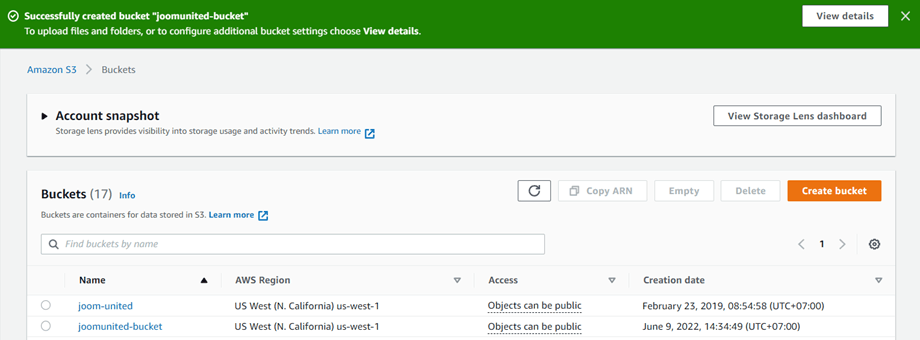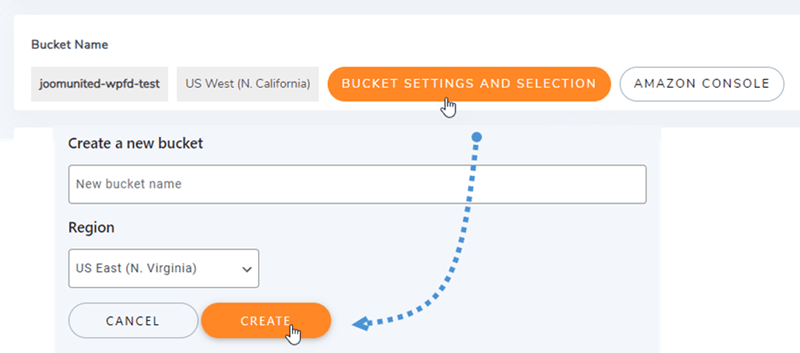WP File Download : Amazon S3 Integration
1. Logga in på Amazon S3 i WP File Download
Gå tillbaka till WordPress-instrumentpanelen och klicka på menyn WP File Download Configuration > Cloud Connection > fliken Amazon S3. Klistra in följande i formulärfälten:
- Åtkomstnyckel-ID
- Nyckel för hemlig åtkomst
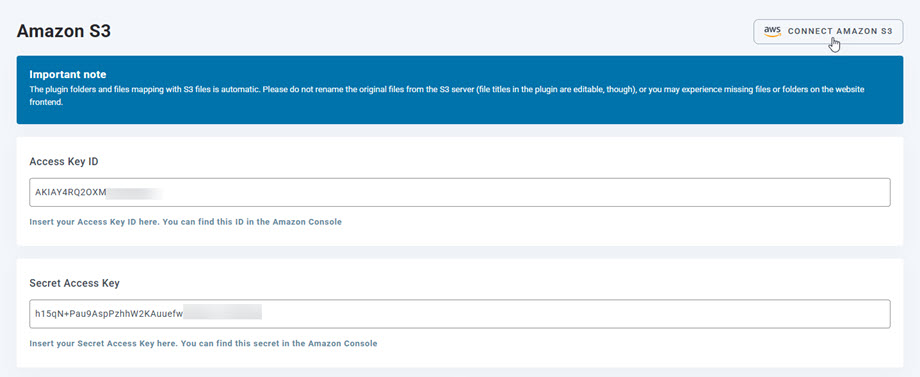
Efter det, spara inställningarna och anslutningen bör vara en framgång. Nu kan du skapa nya S3-kategorier i WP File Download dashboard.
2. Hur fungerar det? Vad kan jag göra med Amazon S3?
Hur fungerar det?
När du har anslutit WP File Download med Amazon S3 och välj en hink eller skapa en ny där all din data kommer att lagras.
Vad är synkroniseringsanvisningarna?
Det fungerar åt båda håll! Du kan lägga till en fil från Amazon S3 och se den i WP File Download eller lägga till en fil i WP File Download och se den i Amazon S3. Det är galet! Ja vi vet ☺
3. Skapa en IAM-användare
Amazon S3-integrationen med WP File Download ingår i tillägget. Du måste installera detta tillägg (plugin) förutom WP File Download. Tillägget inkluderar integration för Google Drive, Dropbox och OneDrive också.
Först måste du logga in på Amazon Console eller registrera dig om du inte har ett AWS S3-konto.
När du har loggat in på konsolen måste du skapa en ny IAM-användare. Gå sedan till sidan IAM-användare i AWS-konsolen och klicka på knappen Lägg till användare
Steg 1: ange ett namn för användaren och klicka sedan på knappen Nästa
Steg 2: För att den nya användaren ska kunna hantera hinkar och objekt i S3-tjänsten måste du ge specifika behörigheter. Välj "Bifoga policyer direkt" och ange sedan "S3" i inmatningsrutan för filterpolicyer. Välj "AmazonS3FullAccess" -policyn och klicka sedan på knappen Nästa
Steg 3: Om allt ser bra ut, klicka på knappen Skapa användare
Skapa en åtkomstnyckel
När du har skapat en ny användare, bör du navigera till fliken Säkerhetsuppgifter
Scrolla sedan ner i Åtkomstnycklar och klicka på knappen Skapa åtkomstnyckel
I steg 1: Få tillgång till viktiga bästa praxis och alternativ och välj alternativet Program som körs utanför AWS Klicka sedan på knappen Nästa
Nästa steg 2: namnge beskrivningen i fältet. Klicka sedan på knappen Skapa åtkomstnyckel
Slutligen kommer en skärm för att hämta åtkomstnycklar att visas med säkerhetsuppgifter för användaren, som består av ett åtkomstnyckel-ID och en hemlig åtkomstnyckel . Amazon kommer inte att visa dessa igen, så ladda ner dem som en .csv och kopiera dem även på ett säkert ställe. Om du tappar bort dem kan du alltid skapa en ny uppsättning nycklar från konsolen men du kan inte hämta den hemliga nyckeln igen senare.
Skapa en hink
För att använda Amazon S3 bör du skapa en ny hink. Gå till hinkområdet: https://s3.console.aws.amazon.com/s3/buckets . Klicka sedan på knappen Skapa hink
I den allmänna konfigurationen anger du bucket-namnet, väljer en AWS-region och i Objektägande väljer du ACLs aktiverade > Objektskrivaralternativ .
I inställningarna för Blockera offentlig åtkomst för denna bucket , avmarkera alternativet: "Blockera all offentlig åtkomst" och markera alternativet: "Jag bekräftar att den nuvarande..." som i bilden nedan.
Låt sedan alla övriga alternativ som standard och klicka på knappen Skapa hink
Slutligen bör en ny hink skapas framgångsrikt med statusen Access-kolumnen: "Objekt kan vara offentliga" .
Eller så kan du skapa en ny hink i WP File Download inställningar. Navigera till menyn WP File Download > Cloud Connection > Amazon S3 , klicka på Bucket settings och valknappen . Längst ned i popup-fönstret anger du buckets namn och klickar på knappen Skapa